Transferir a un Nuevo iPhone 12: Guía Final y Regalo
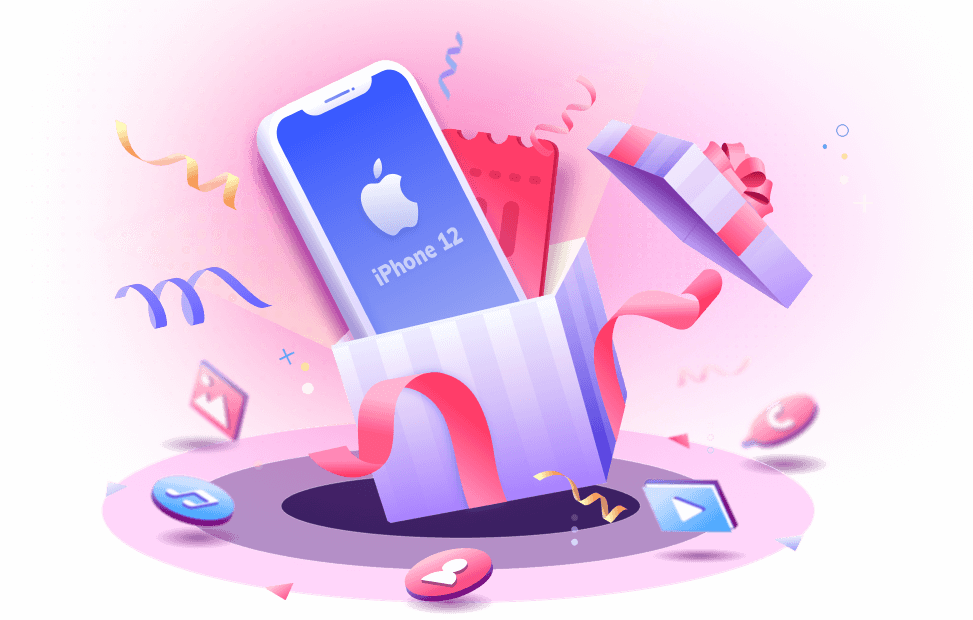
Capítulo 1 Transferir Datos del viejo Teléfono al Nuevo iPhone 12
No importa si te mueves de un dispositivo iOS o Android existente, puedes aprender fácilmente a transferir todo a un nuevo iPhone 12. Hay soluciones nativas y de terceros para transferir tus fotos, videos, contactos, música, registros de llamadas y más que discutiremos aquí.
Método 1: Transferencia de datos al nuevo iPhone 12 a través de MobileTrans - Phone Transfer
La solución más fácil para transferir datos al nuevo iPhone es usar una herramienta dedicada como MobileTrans - Phone Transfer. La aplicación es extremadamente fácil de usar y puedes mover tus archivos de un dispositivo de origen Android/iOS a tu iPhone.
- Con un solo clic, puedes transferir tus fotos, videos, música, documentos, contactos, mensajes y más.
- Como es compatible con más de 6000 modelos de smartphones, puedes transferir a un nuevo iPhone todos tus datos desde un dispositivo Android o iOS existente.
- Además de la transferencia de iPhone a iPhone, también puedes hacer una transferencia de Android a iOS entre plataformas.
- El proceso de transferencia es extremadamente rápido, fácil de implementar y no causará ninguna pérdida de datos en tu dispositivo.
Puedes seguir estos sencillos pasos para aprender a transferir todos los datos al nuevo iPhone con la ayuda de MobileTrans - Phone Transfer.
Paso 1: Instala y lanza la aplicación al iniciar tu computador. En la pantalla de bienvenida de MobileTrans, elige la función "Transferencia de Teléfono".

Paso 2: Conecta tu dispositivo de origen Android/iOS y el nuevo iPhone al sistema. Deja que la aplicación los detecte y los marque correctamente como fuente/destino.

Paso 3: Selecciona los diferentes tipos de datos que deseas mover y haz clic en el botón "Iniciar" para transferir los datos al nuevo iPhone. Desconecta los dispositivos cuando la transferencia se haya completado.

Método 2: Transferir datos al nuevo iPhone 12 desde el viejo iPhone a través de iCloud
Si deseas transferir datos de iPhone a iPhone, iCloud puede ser una buena solución. Ten en cuenta que sólo 5 GB de espacio libre se da a cada usuario de iCloud y por lo tanto necesita suficiente almacenamiento libre en la nube de antemano. Con esta función, primero puedes hacer una copia de seguridad de tu viejo iPhone usando iCloud y luego puedes restaurar esta copia de seguridad en tu nuevo iPhone. Aquí te explico cómo configurar el nuevo iPhone desde el viejo iPhone usando iCloud.
Paso 1: Desbloquea tu viejo iPhone y ve a su Configuración > iCloud > Copia de seguridad. Activa la opción de copia de seguridad de iCloud y haz una copia de seguridad inmediata de tus datos.
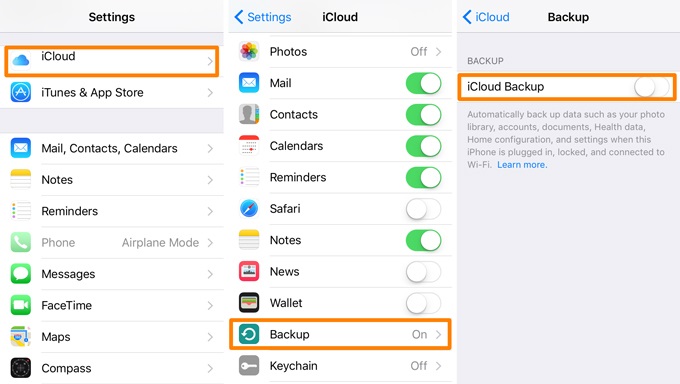
Paso 2: Mientras configuras tu nuevo iPhone, elige restaurarlo desde una copia de seguridad de iCloud. Introduce los datos de la cuenta de iCloud y selecciona la copia de seguridad guardada recientemente para extraerla en el dispositivo.
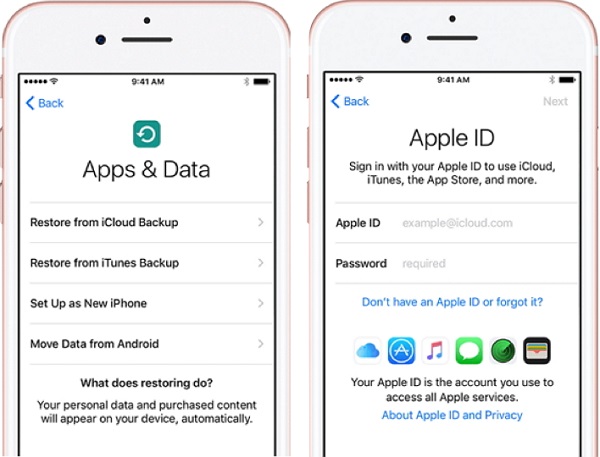
Contras
- Proceso de transferencia lenta
- Sólo 5 GB de espacio se dan de forma gratuita en el almacenamiento de iCloud
Método 3: Transferir datos al nuevo iPhone 12 con Mover a iOS
Si deseas aprender a transferir datos a un nuevo iPhone desde un Android, también puedes usar la aplicación Mover a iOS. La aplicación es desarrollada por Apple para dispositivos Android, permitiéndonos cambiar de Android a iOS sin ninguna pérdida de datos. Aunque la solución está disponible de forma gratuita, puede ser un poco complicada de implementar. Además, sólo puedes mover determinados tipos de datos de tu Android a iPhone y a menudo no es utilizado por los expertos.
Paso 1: Conecta ambos dispositivos a una red WiFi y colócalos cerca. Ve al Play Store de tu Android para instalar la aplicación Mover a iOS de forma gratuita.
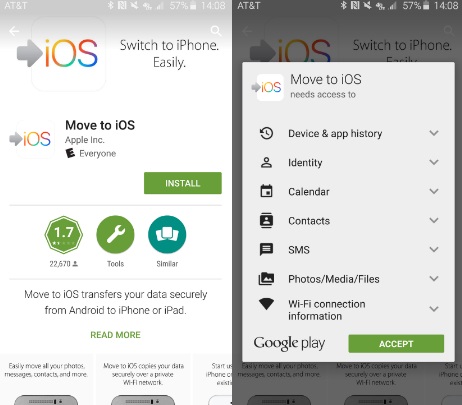
Paso 2: Mientras configuras tu iPhone, elige restaurarlo desde un dispositivo Android. Inicia la aplicación Mover a iOS en tu Android y pulsa el botón "Continuar".
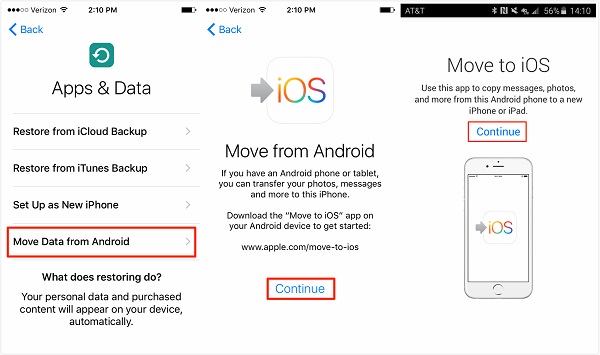
Paso 3: Un código único generado una sola vez se mostrará en tu iPhone que debes introducir en tu Android para conectar ambos dispositivos de forma segura.
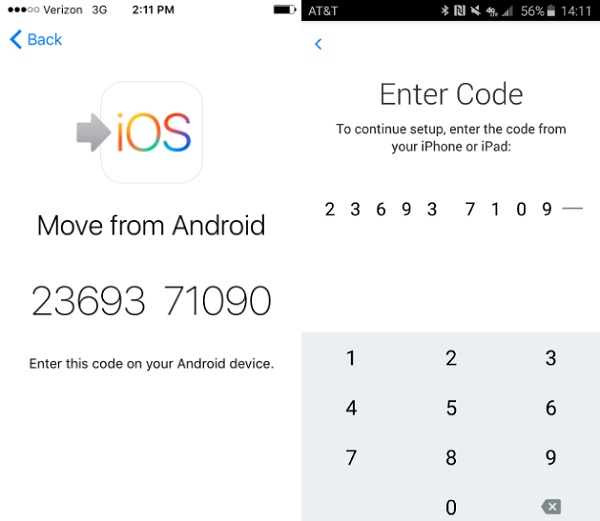
Paso 4: Una vez conectados ambos dispositivos, puedes seleccionar lo que deseas mover y transferir datos al nuevo iPhone desde tu dispositivo Android de forma inalámbrica.
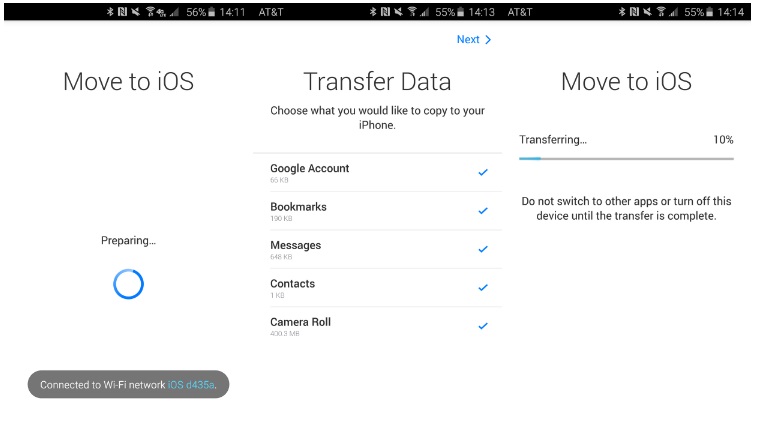
Contras
- Un poco compicado de implementar
- No permite transferir todo tipo de datos
Ahora que ya sabes cómo transferir a un nuevo iPhone tus archivos multimedia, contactos y otros tipos de datos, echemos un vistazo a cómo realizar la transferencia de WhatsApp. WhatsApp es una de las aplicaciones de mensajería instantánea más populares que existen y que puede utilizarse en todas las plataformas líderes. Aunque, a veces cuando nos mudamos a un nuevo iPhone, terminamos perdiendo nuestros chats en el proceso. Si no quieres encontrarte con el mismo problema, entonces sigue estas sugerencias en su lugar.
Método 1: Transfiere los datos de WhatsApp al nuevo iPhone 12 a través de MobileTrans - WhatsApp Transfer
MobileTrans también ha creado una aplicación dedicada para transferir datos de WhatsApp de un teléfono inteligente a otro. Con la ayuda de esta aplicación fácil de usar, puedes mover tus chats, archivos adjuntos, información de grupo y mucho más.
- MobileTrans - WhatsApp Transfer puede trasladar los datos de WhatsApp de un iPhone a otro o de un Android a otro.
- Es compatible con miles de teléfonos inteligentes y puede transferir los datos de WhatsApp entre diferentes plataformas también.
- Puedes mover tus chats, contactos, archivos adjuntos, notas de voz, archivos compartidos, información de grupos y todos los detalles de las aplicaciones de WhatsApp.
- La aplicación es extremadamente fácil de usar y no requiere tampoco ningún acceso a root o a jailbreak.
Si quieres transferir a un nuevo iPhone 12 tus datos de WhatsApp, puedes instalar MobileTrans y seguir los pasos a continuación:
Paso 1: Al principio, basta con lanzar la aplicación MobileTrans y seleccionar la función "WhatsApp Transfer" desde su pantalla de inicio. Ahora, ve a la sección de WhatsApp y elige transferir los mensajes de WhatsApp.

Paso 2: Después, puedes conectar tu viejo dispositivo iOS/Android y el nuevo iPhone 12 al sistema. Espera que la aplicación los detecte y usa el botón "Flip" (Intercambiar) para corregir su ubicación.

Paso 3: Haz clic en el botón "Iniciar" y espera a que la aplicación mueva tus datos de WhatsApp al iPhone 12. Una vez que se extraigan los datos, se te notificará y podrás retirar los dispositivos.

Método 2: Transferir los datos de WhatsApp del iPhone al nuevo iPhone 12 mediante una copia de seguridad de iCloud
Si simplemente te mueves de un dispositivo iOS a otro, entonces puedes darle una oportunidad a iCloud. Puede que ya sepas que podemos hacer una copia de seguridad de nuestros datos de WhatsApp en iCloud. Por lo tanto, puedes usar la misma cuenta de iCloud para restaurar tus datos en tu iPhone 12 también.
Paso 1: En primer lugar, entra en WhatsApp en tu iPhone y accede a sus Ajustes > Chats > Copia de seguridad del chat. Conecta tu cuenta de iCloud y pulsa el botón "Hacer Copia de Seguridad Ahora".
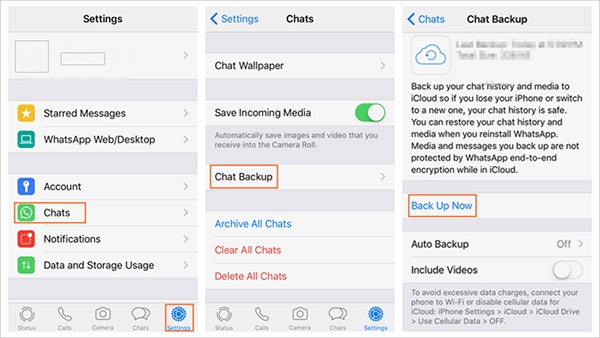
Consejo: También puedes activar la función de copia de seguridad automática aquí para hacer una copia de seguridad de tus datos diaria, semanal o mensualmente.
Paso 2: Inicia WhatsApp en el iPhone 12 y conéctalo con la misma cuenta de iCloud. Introduce el número de teléfono vinculado durante la configuración y elige restaurar la copia de seguridad existente.
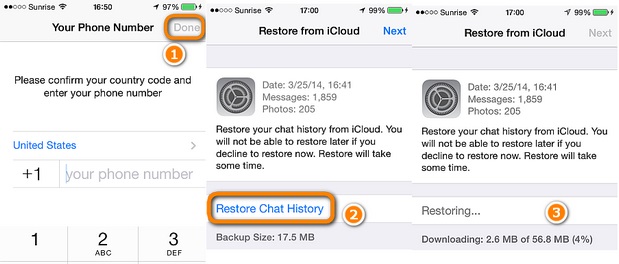
Contras
- Sólo puede hacer la transferencia de iPhone a iPhone
- Consume mucho tiempo y almacenamiento
A estas alturas, podrías transferir datos a un nuevo iPhone sin ningún problema. Además de eso, también puedes seguir estos consejos para mover tus contraseñas y la tarjeta SIM a tu nuevo iPhone 12.
Consejo 1: Cómo Transferir Contraseñas al Nuevo iPhone 12
En caso de que hayas guardado tus contraseñas en tu viejo iPhone, entonces puedes enviarlas por AirDrop a tu nuevo iPhone 12. Para ello, las funciones de WiFi y Bluetooth deben estar habilitadas en ambos modelos de iOS y deben colocarse cerca.
Paso 1: Para empezar, ve a los Ajustes o al Panel de Control de tus modelos de iPhone y activa la función AirDrop. Puedes seleccionar la visibilidad de la función AirDrop para todos.
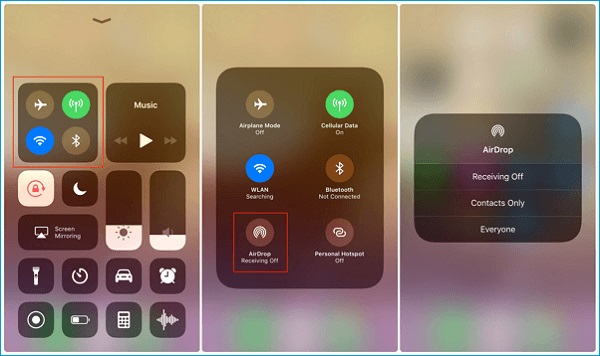
Paso 2: En tu viejo iPhone, ve a sus Ajustes > Contraseñas y Cuentas > Contraseñas de sitios web y aplicaciones para ver las contraseñas almacenadas.
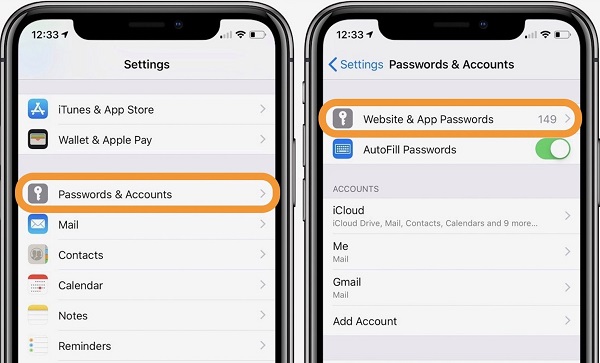
Paso 3: Pulsa en cualquier cuenta guardada y selecciona el campo Contraseñas. Presiona largo tiempo para obtener diferentes opciones y toca la función "AirDrop" para enviarlo a tu iPhone 12.
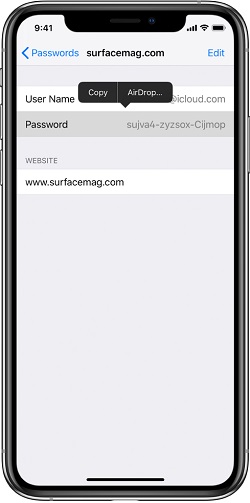
Consejo 2: Cómo Transferir el Autenticador de Google al Nuevo iPhone 12
Si has estado usando tu cuenta de Google en tu antiguo Android/iPhone, entonces debes estar familiarizado con la aplicación Autenticador. Nos ayuda a manejar nuestras contraseñas y es una alternativa ideal para la verificación de dos pasos. Para cambiar tu teléfono en el Authenticator, tienes que usar tu sistema y vincular tu iPhone 12 a tu cuenta.
Paso 1: Ve a la App Store en tu iPhone 12 e instala primero la aplicación Google Authenticator.
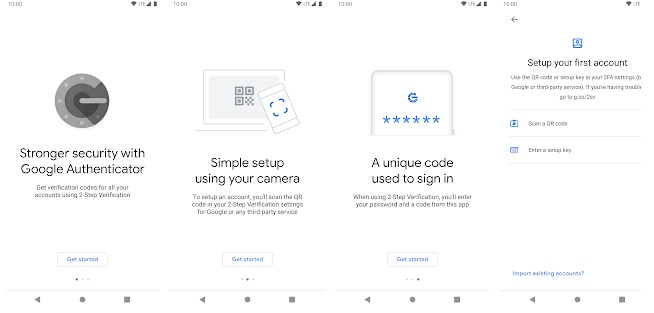
Paso 2: Ahora, ve a la configuración del Autenticador de Google en tu sistema para navegar a su característica Configuración > Seguridad > Autenticación de dos factores.
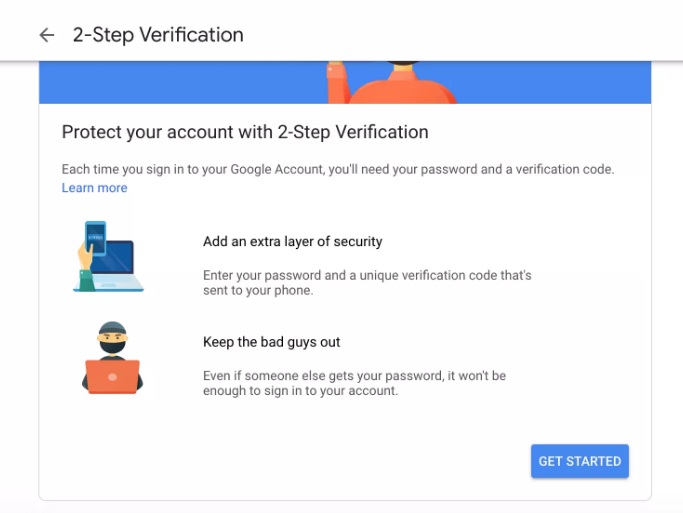
Paso 3: Después de hacer clic en el botón "Iniciar", puedes seguir un simple asistente y encontrar los dispositivos conectados. Desde aquí, puedes elegir cambiar de teléfono y seleccionar si es un Android o iPhone.
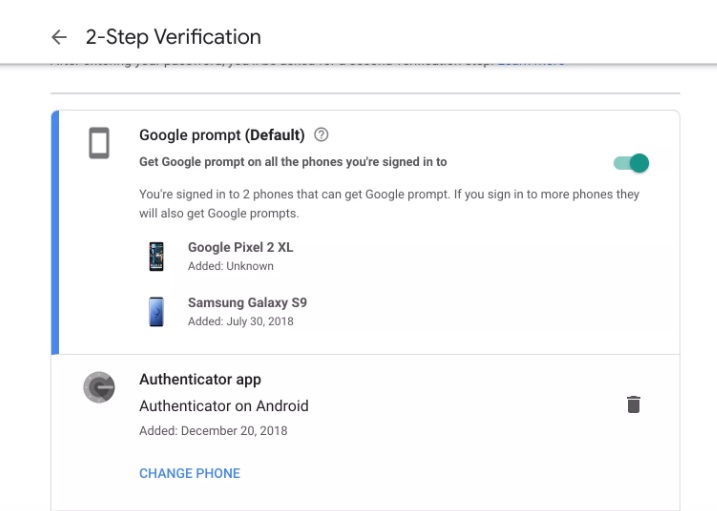
Paso 4: Cuando aparezca un código QR en la pantalla, puedes usar la aplicación Autenticador de tu iPhone 12 para escanearlo. Esto enviará además un OTP que puedes usar para conectar tu iPhone 12 con tu cuenta del Autenticador.
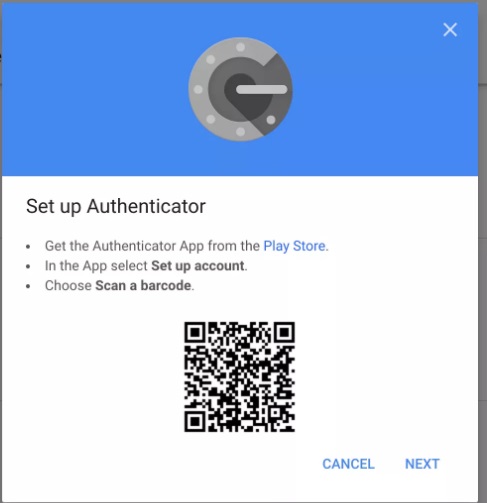
Consejo 3: Mueve la tarjeta SIM al nuevo iPhone 12
Por último, pero más importante, asegúrate de que también mueves tu tarjeta SIM de tu viejo dispositivo al nuevo iPhone 12. Actualmente, el iPhone 12 es compatible con una nano SIM que se puede insertar mediante una herramienta eyectora de SIM. Simplemente saca la SIM de tu viejo dispositivo y usa la herramienta de expulsión para colocarla correctamente en la bandeja de la SIM del iPhone. Si tu SIM tiene un tamaño diferente, puedes usar una herramienta de corte de SIM para hacerla de un tamaño nano adecuado.
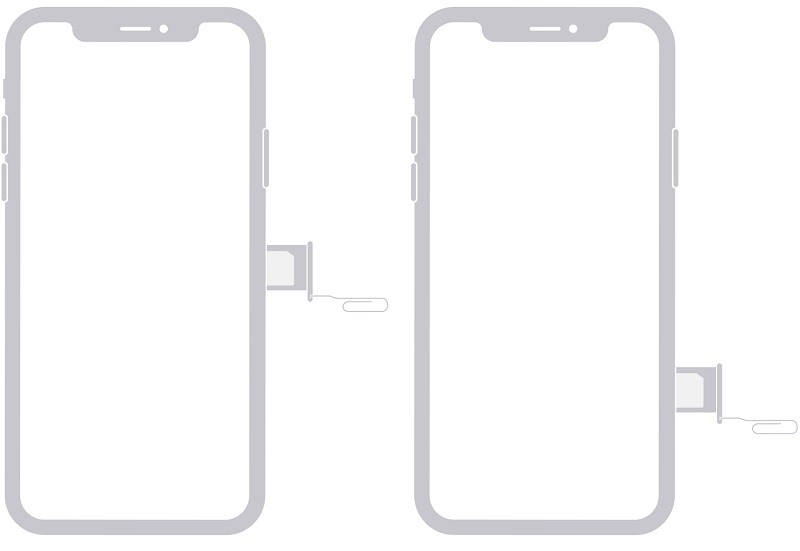
Ahí lo tienes! Estoy seguro de que después de leer este post, serás capaz de transferir datos al nuevo iPhone 12 desde tu viejo iOS o dispositivo Android. Como puedes ver en todas estas soluciones, MobileTrans - Phone Transfer proporciona la forma más rápida de transferir al nuevo iPhone todo tipo de datos. Además, también puedes utilizar MobileTrans - WhatsApp Transfer para transferir tus datos de WhatsApp desde Android/iPhone a tu iPhone 12. Adelante, prueba algunas de estas soluciones y comparte esta guía con otros para enseñarles a transferir todo a un nuevo iPhone en un santiamén.